Cách tải nhạc về iPhone vẫn luôn là một thách thức đối với nhiều người dùng. Theo thống kê gần đây, có đến 60% người dùng iPhone mới gặp khó khăn trong việc chuyển nhạc từ máy tính hoặc các nguồn khác vào thiết bị của họ do hệ sinh thái khép kín của Apple. Bài viết này sẽ tập trung làm rõ các phương pháp hiệu quả để vượt qua rào cản này, giúp bạn dễ dàng xây dựng thư viện âm nhạc cá nhân trên iPhone mà không gặp trở ngại.
Các cách tải nhạc về iPhone trực tiếp không cần máy tính
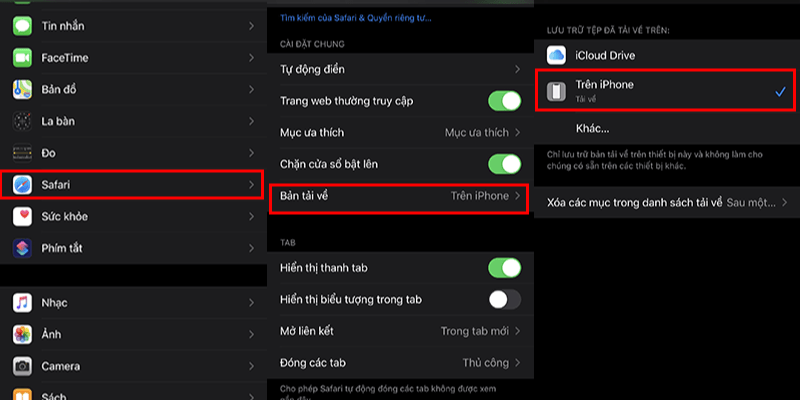
Việc tải nhạc trực tiếp lên iPhone mà không cần sử dụng máy tính đang trở nên ngày càng phổ biến nhờ sự tiện lợi và nhanh chóng. Dưới đây là những phương pháp hàng đầu giúp bạn thực hiện việc này một cách dễ dàng.
Sử dụng trình quản lý tệp tin Documents
Documents by Readdle là một ứng dụng quản lý tệp tin mạnh mẽ, cho phép bạn tải nhạc trực tiếp lên iPhone mà không cần máy tính.
- Bước 1: Cài đặt ứng dụng: Tìm và tải Documents by Readdle từ App Store.
- Bước 2: Truy cập trình duyệt tích hợp: Mở Documents, tìm biểu tượng la bàn để mở trình duyệt.
- Bước 3: Tìm và tải nhạc: Truy cập các trang web chia sẻ nhạc như chiasenhac.vn, nhập tên bài hát hoặc nghệ sĩ cần tải.
- Bước 4: Chọn chất lượng và lưu: Nhấn nút tải về, chọn chất lượng âm thanh (128kbps, 320kbps, hoặc cao hơn) và lưu vào thư mục Downloads trong Documents.
- Bước 5: Nghe nhạc: Mở thư mục Downloads trong Documents để phát nhạc trực tiếp.
Dùng trình duyệt Cốc Cốc Mobile để tải nhạc
Cách tải nhạc về iphone bằng Cốc Cốc Mobile-một trình duyệt phổ biến tại Việt Nam, tích hợp sẵn các công cụ tải nhạc tiện lợi.
- Bước 1: Cài đặt Cốc Cốc: Tải trình duyệt Cốc Cốc từ App Store và cài đặt.
- Bước 2: Duyệt web nhạc: Mở Cốc Cốc, truy cập trang web có bài hát bạn muốn tải.
- Bước 3: Sử dụng tính năng tải: Nhấn vào biểu tượng mũi tên tải xuống màu xanh lá trên thanh địa chỉ hoặc trong trình phát media của trang web.
- Bước 4: Xác nhận tải: Chọn chất lượng âm thanh (nếu có) và bắt đầu tải xuống.
- Bước 5: Truy cập file đã tải: Nhạc tải về sẽ được lưu trong mục Downloads của Cốc Cốc.
Tải nhạc từ các ứng dụng nghe nhạc Việt Nam (Zing MP3, Nhaccuatui)
Zing MP3 và Nhaccuatui là những ứng dụng nghe nhạc phổ biến tại Việt Nam, cung cấp chức năng tải nhạc để nghe offline.
- Bước 1: Cài đặt ứng dụng: Tải Zing MP3 hoặc Nhaccuatui từ App Store.
- Bước 2: Đăng nhập/Đăng ký: Mở ứng dụng và đăng nhập hoặc tạo tài khoản mới.
- Bước 3: Tìm kiếm bài hát: Sử dụng thanh tìm kiếm để tìm bài hát bạn muốn tải.
- Bước 4: Tải về: Nhấn vào biểu tượng tải về (mũi tên xuống) bên cạnh bài hát.
- Bước 5: Chọn chất lượng: Chọn chất lượng âm thanh (128kbps thường miễn phí, 320kbps hoặc cao hơn có thể yêu cầu tài khoản VIP).
Lưu ý quan trọng: Nhạc tải về qua các ứng dụng này chỉ có thể nghe offline trong chính ứng dụng, không xuất hiện trong thư viện nhạc của iPhone.
Khám phá cách tải nhạc về iPhone qua dịch vụ của Apple
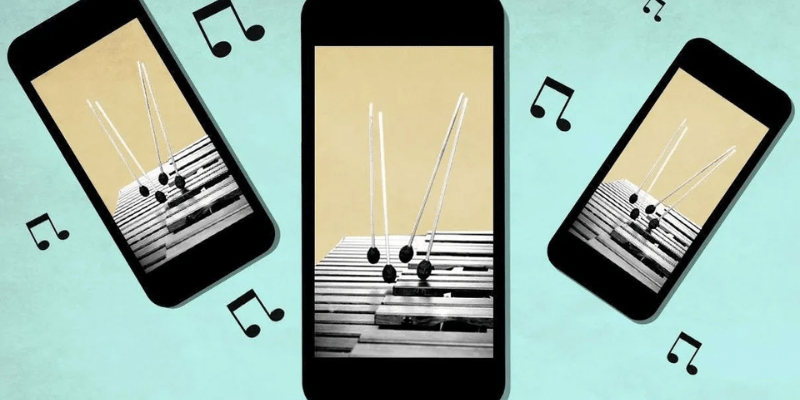
Apple cung cấp các dịch vụ chính thức và tích hợp sẵn để tải nhạc về iPhone, đảm bảo chất lượng và tuân thủ bản quyền.
Nghe ngoại tuyến với Apple Music
Apple Music là dịch vụ streaming hàng đầu của Apple, cho phép bạn nghe nhạc offline qua đăng ký.
- Yêu cầu: Đăng ký gói Apple Music (có thể dùng thử miễn phí).
- Bước 1: Kích hoạt Đồng bộ hóa Thư viện: Vào Cài đặt > Nhạc > bật “Đồng bộ hóa thư viện”.
- Bước 2: Tìm nhạc: Mở ứng dụng Nhạc, tìm bài hát, album, hoặc playlist bạn muốn tải.
- Bước 3: Thêm vào thư viện: Nhấn dấu “+” để thêm vào thư viện cá nhân.
- Bước 4: Tải về: Nhấn biểu tượng đám mây có mũi tên xuống để lưu nhạc về thiết bị, cho phép nghe offline bất cứ lúc nào.
Thêm nhạc đã mua từ iTunes Store
Nếu bạn đã mua nhạc từ iTunes Store, việc tải lại các bài hát này lên iPhone rất đơn giản.
- Yêu cầu: Đã mua nhạc bằng tài khoản Apple ID hiện tại.
- Bước 1: Mở ứng dụng Nhạc hoặc iTunes Store: Đảm bảo đã đăng nhập đúng Apple ID.
- Bước 2: Tìm mục Đã mua:
- Trong ứng dụng Nhạc: Đi tới Thư viện > Đã mua.
- Trong iTunes Store: Đi tới mục Khác > Đã mua > Nhạc.
- Bước 3: Tải lại: Chọn các bài hát hoặc album chưa có trên thiết bị và nhấn biểu tượng đám mây để tải về. Nhạc sẽ tự động xuất hiện trong thư viện nhạc chính của bạn.
Sử dụng máy tính như một cách tải nhạc về iPhone
Đối với những người dùng muốn quản lý thư viện nhạc qua máy tính, có thể sử dụng các phần mềm hỗ trợ để chép nhạc vào iPhone một cách dễ dàng.
Chép nhạc bằng 3uTools (Windows)
3uTools là một phần mềm miễn phí dành cho Windows, giúp quản lý và chép nhạc vào iPhone mà không cần iTunes.
- Bước 1: Cài đặt 3uTools: Tải và cài đặt từ trang chủ 3uTools.
- Bước 2: Kết nối iPhone: Dùng cáp USB, nhấn “Tin cậy” trên iPhone nếu được hỏi.
- Bước 3: Mở mục Nhạc: Chọn “Music” trong giao diện chính của 3uTools.
- Bước 4: Import nhạc: Nhấn nút “Import”, chọn file hoặc thư mục nhạc từ máy tính.
- Bước 5: Bắt đầu chép: Sau khi chọn, nhấn “Import” để chép nhạc vào iPhone. Quá trình này sẽ tự động đồng bộ các bài hát vào ứng dụng Nhạc của iPhone.
Chép nhạc bằng CopyTrans Manager (Windows)
CopyTrans Manager là một phần mềm miễn phí khác cho phép chuyển nhạc vào iPhone một cách đơn giản mà không cần iTunes.
- Bước 1: Cài đặt CopyTrans: Tải và cài đặt từ trang web chính thức của CopyTrans.
- Bước 2: Kết nối iPhone: Cắm iPhone vào máy tính qua USB. CopyTrans Manager sẽ tự động nhận diện thiết bị.
- Bước 3: Thêm nhạc: Kéo thả file nhạc từ máy tính vào cửa sổ CopyTrans Manager hoặc sử dụng nút “Add”.
- Bước 4: Đồng bộ: Nhấn “Update” để lưu thay đổi và chép nhạc vào iPhone. Nhạc sẽ được thêm vào thư viện nhạc trên thiết bị của bạn.
Hướng dẫn cách tải nhạc về iPhone bằng iTools (Windows/Mac)
iTools là một phần mềm quản lý toàn diện, hỗ trợ cả Windows và Mac, cho phép chép nhạc và quản lý dữ liệu trên iPhone hiệu quả.
- Bước 1: Cài đặt iTools: Tải và cài đặt từ trang web chính thức của iTools.
- Bước 2: Kết nối iPhone: Kết nối iPhone với máy tính qua cáp USB.
- Bước 3: Truy cập quản lý nhạc: Mở iTools, chọn tab “Music” để quản lý thư viện nhạc.
- Bước 4: Import nhạc: Nhấn “Import”, chọn file hoặc thư mục nhạc từ máy tính.
- Bước 5: Đồng bộ hóa: Sau khi chọn, nhấn “Sync” để chép nhạc vào iPhone. iTools sẽ bắt đầu quá trình đồng bộ, hoàn tất trong vài phút tùy vào số lượng và kích thước file nhạc.
Lưu ý quan trọng khi áp dụng các cách tải nhạc về iPhone

Khi cách tải nhạc về iPhone lành mạnh được thực hiện, người dùng cần lưu ý một số điểm quan trọng để đảm bảo trải nghiệm mượt mà và tuân thủ pháp luật.
Kiểm tra và quản lý dung lượng bộ nhớ
- Tầm quan trọng: Nhạc chất lượng cao như lossless chiếm nhiều dung lượng, có thể nhanh chóng làm đầy bộ nhớ iPhone.
- Cách kiểm tra: Vào Cài đặt > Tổng quan > Dung lượng iPhone để xem dung lượng còn trống.
- Hành động: Thường xuyên kiểm tra và dọn dẹp bộ nhớ bằng cách xóa các tệp tin không cần thiết, ứng dụng không sử dụng hoặc nhạc không yêu thích để giải phóng không gian lưu trữ.
Lựa chọn chất lượng nhạc phù hợp
- Cân nhắc: Chọn chất lượng âm thanh phù hợp giúp cân bằng giữa chất lượng nghe và dung lượng lưu trữ.
- Các mức phổ biến:
- 128kbps: Tiết kiệm dung lượng, phù hợp với những người dùng không yêu cầu chất lượng cao.
- 320kbps: Cân bằng tốt giữa chất lượng âm thanh và dung lượng, phổ biến nhất.
- Lossless: Chất lượng âm thanh tối ưu nhưng tốn nhiều dung lượng, thích hợp cho người nghe khó tính.
- Lời khuyên: Chọn 320kbps cho hầu hết nhu cầu nghe nhạc. Chỉ sử dụng lossless nếu bạn thực sự mong muốn chất lượng cao và có đủ bộ nhớ.
Vấn đề bản quyền và nguồn tải nhạc hợp pháp
- Tôn trọng bản quyền: Sử dụng nhạc hợp pháp giúp bảo vệ quyền lợi của nghệ sĩ và ngành công nghiệp âm nhạc.
- Nguồn hợp pháp: Ưu tiên sử dụng Apple Music, iTunes Store, Zing MP3 VIP, Nhaccuatui VIP để tải nhạc.
- Rủi ro từ nguồn không rõ: Các trang web tải nhạc lậu có thể chứa virus, phần mềm độc hại và vi phạm pháp luật về bản quyền.
- Khuyến nghị: Tránh xa các nguồn không chính thống để bảo vệ thiết bị và tuân thủ pháp luật, đồng thời ủng hộ các nghệ sĩ.
Kết luận
Việc lựa chọn cách tải nhạc về iPhone phụ thuộc vào nhu cầu cá nhân, từ sự tiện lợi của các ứng dụng di động, tính tích hợp của dịch vụ Apple, đến khả năng quản lý mạnh mẽ của phần mềm máy tính. Lecinqueterre thấy rằng mỗi phương pháp đều có ưu và nhược điểm riêng. Quan trọng là bạn cần quản lý tốt dung lượng, chọn chất lượng phù hợp và ưu tiên nguồn nhạc hợp pháp. Hy vọng những hướng dẫn trên giúp bạn dễ dàng xây dựng thư viện nhạc yêu thích trên iPhone. Hãy thử nghiệm và chọn ra phương pháp phù hợp nhất với bạn!




